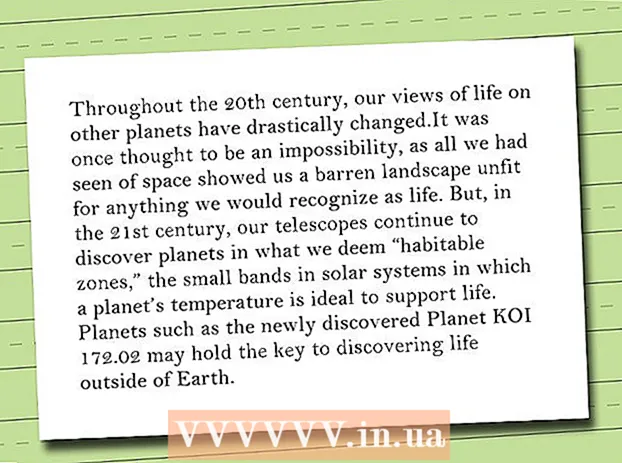Autor:
Gregory Harris
Loomise Kuupäev:
9 Aprill 2021
Värskenduse Kuupäev:
1 Juuli 2024

Sisu
- Sammud
- Osa 1: 3: Google'i otsinguajaloo kustutamine
- Osa 2/3: Bingi otsinguajaloo kustutamine
- Osa 3 /3: puhastamine brauserites
Kas uue otsingutermini sisestamisel ilmuvad teile soovimatud või ebamugavad sõnad / fraasid? Google ja Bing säilitavad otsingutulemuste kiirendamiseks teie varasemad otsingud; brauserid salvestavad väljadele / ridadele sisestatud teabe ja külastatud lehtede ajaloo. Kõik see võib tuua ebameeldivaid üllatusi, kui pereliikmed või sõbrad teie ekraani vaatavad. Nii et kustutage oma otsinguajalugu, enne kui on liiga hilja.
Sammud
Osa 1: 3: Google'i otsinguajaloo kustutamine
 1 Avage Google'i ajaloo leht. Otsinguajalugu on lingitud teie Google'i kontoga. Otsinguajalugu saate vaadata, avades history.google.com.
1 Avage Google'i ajaloo leht. Otsinguajalugu on lingitud teie Google'i kontoga. Otsinguajalugu saate vaadata, avades history.google.com. - Teil palutakse uuesti sisestada oma Google'i konto parool (isegi kui olete oma Google'i kontole juba sisse logitud).
 2 Kustutage üksikud kirjed. Kui külastate esimest korda otsinguajaloo lehte, näete viimaste päevade otsingute loendit. Märkige ruut iga kirje kõrval, mille soovite eemaldada, ja seejärel klõpsake nuppu „Eemalda üksused”.
2 Kustutage üksikud kirjed. Kui külastate esimest korda otsinguajaloo lehte, näete viimaste päevade otsingute loendit. Märkige ruut iga kirje kõrval, mille soovite eemaldada, ja seejärel klõpsake nuppu „Eemalda üksused”.  3 Kustutage kogu oma otsinguajalugu. Selleks klõpsake loolehekülje paremas ülanurgas hammasrattakujulist ikooni. Valige menüüst "Seaded". Klikkige tekstis lingil "kustuta kõik". Avaneb aken, kus palutakse kinnitada kogu otsinguajaloo kustutamine.
3 Kustutage kogu oma otsinguajalugu. Selleks klõpsake loolehekülje paremas ülanurgas hammasrattakujulist ikooni. Valige menüüst "Seaded". Klikkige tekstis lingil "kustuta kõik". Avaneb aken, kus palutakse kinnitada kogu otsinguajaloo kustutamine. - Google ei soovita kustutada kogu teie otsinguajalugu, kuna seda kasutatakse otsingutulemuste kuvamise kohandamiseks.
 4 Keela otsinguajalugu. Otsinguajaloo salvestamise saate välja lülitada, klõpsates seadetes nuppu "Lülita välja". See mõjutab aga teenuse Google Now ja teiste Google'i toodete toimivust.
4 Keela otsinguajalugu. Otsinguajaloo salvestamise saate välja lülitada, klõpsates seadetes nuppu "Lülita välja". See mõjutab aga teenuse Google Now ja teiste Google'i toodete toimivust.
Osa 2/3: Bingi otsinguajaloo kustutamine
 1 Avage Bingi avaleht. Logige sisse oma Microsofti kontole. Selleks klõpsake ekraani paremas ülanurgas nuppu "Logi sisse".
1 Avage Bingi avaleht. Logige sisse oma Microsofti kontole. Selleks klõpsake ekraani paremas ülanurgas nuppu "Logi sisse".  2 Klõpsake ekraani ülaosas menüüs "otsinguajalugu".
2 Klõpsake ekraani ülaosas menüüs "otsinguajalugu". 3 Kustutage üksikud otsingud. Selleks hõljutage kursorit kustutatava otsingutermini kohal ja klõpsake nuppu "X".
3 Kustutage üksikud otsingud. Selleks hõljutage kursorit kustutatava otsingutermini kohal ja klõpsake nuppu "X".  4 Kustutage kogu oma otsinguajalugu. Selleks klõpsake hiljutiste otsingute loendist paremal nuppu "Kustuta kõik". Avaneb aken, kus palutakse kinnitada kogu otsinguajaloo kustutamine.
4 Kustutage kogu oma otsinguajalugu. Selleks klõpsake hiljutiste otsingute loendist paremal nuppu "Kustuta kõik". Avaneb aken, kus palutakse kinnitada kogu otsinguajaloo kustutamine.  5 Keela otsinguajalugu. Selleks klõpsake hiljutiste otsingute loendist paremal nuppu "Lülita välja".
5 Keela otsinguajalugu. Selleks klõpsake hiljutiste otsingute loendist paremal nuppu "Lülita välja".
Osa 3 /3: puhastamine brauserites
 1 Puhastage automaatne täitmine. Internet Explorer salvestab varasemad otsingud ja spetsiaalsetele ridadele / väljadele sisestatud teabe, et tagada kiire sisestamine. Neid andmeid hoitakse teie otsinguajaloost eraldi, seega kustutage ka need andmed. Otsige Internetist Internet Exploreri automaatse täitmise kustutamise juhendit.
1 Puhastage automaatne täitmine. Internet Explorer salvestab varasemad otsingud ja spetsiaalsetele ridadele / väljadele sisestatud teabe, et tagada kiire sisestamine. Neid andmeid hoitakse teie otsinguajaloost eraldi, seega kustutage ka need andmed. Otsige Internetist Internet Exploreri automaatse täitmise kustutamise juhendit.  2 Sirvimisajaloo kustutamine. Sirvimisajalugu ja otsinguajalugu on kaks erinevat asja. Teie sirvimisajalugu on kõigi külastatud saitide loend. See loend on teie arvutisse salvestatud ja seda saab kergesti kustutada. Selleks lugege seda artiklit.
2 Sirvimisajaloo kustutamine. Sirvimisajalugu ja otsinguajalugu on kaks erinevat asja. Teie sirvimisajalugu on kõigi külastatud saitide loend. See loend on teie arvutisse salvestatud ja seda saab kergesti kustutada. Selleks lugege seda artiklit.